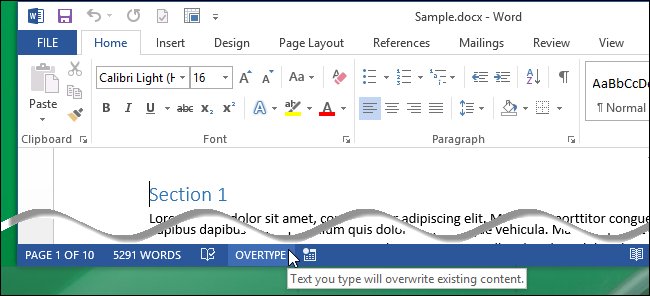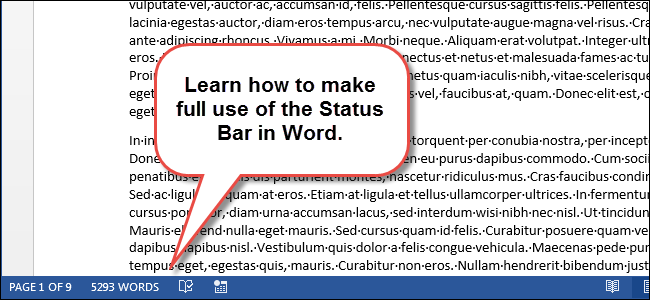
סרגל המצב ב- Word זמין בתחתיתשל חלון המסמך ומציג מידע על המסמך שלך, כגון איזה דף אתה צופה כרגע, כמה מילים יש במסמך והאם נמצאו שגיאות הגהה.
קשורים: כיצד להשתמש בלוח ההגהה ב- Word
אתה יכול להתאים אישית את סרגל המצב על ידי הוספהמידע נוסף עליו או הסרתו ממנו. לשם כך, לחץ באמצעות לחצן העכבר הימני על מקום כלשהו בשורת המצב. פריטים עם סימני ביקורת לצידם מוצגים בשורת המצב. יתכן ופריטים אלה לא יוצגו בכל עת, בהתאם לנסיבות הנוכחיות. לדוגמה, אם אינך משתף את המסמך עם מחברים אחרים, "מספר העריכה של המחברים" לא יופיע בסרגל המצב גם אם בחרת אותו בתפריט הקופץ "התאם אישית שורת מצב".
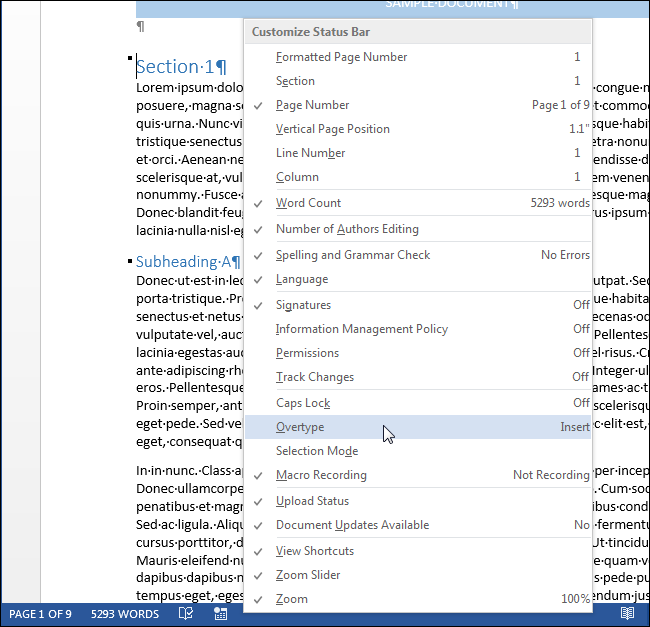
מידע נוסף על חלקים שונים במסמך מוצג בשורת המצב. לדוגמה, כאשר אתה מרחף את העכבר מעל היפר-קישור ...
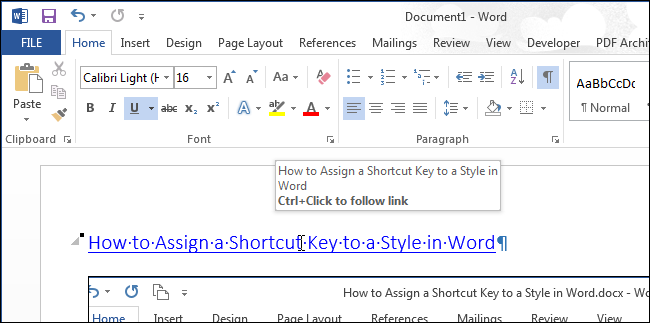
... כתובת האתר של ההיפר-קישור מוצגת בסטטוסבר. בנוסף, אם אתה מעתיק ומדביק תוכן מדף אינטרנט במסמך Word ואת מרחפת על העכבר מעל תמונה שהודבקה, כתובת האתר של אותה תמונה מוצגת בשורת המצב.
הערה: ניתן ללחוץ על "Ctrl" ולחץ על היפר-קישור כדי לפתוח את הקישור בחלון הדפדפן וגם להימנע מיצירת היפר-קישורים אוטומטית.

הסמלים בצד ימין של סרגל המצבלספק מידע על ולאפשר לך לשנות את אופן השימוש שלך ב- Word. לדוגמה, באפשרותך לשנות את מצב הצפייה (מצב קריאה, פריסת הדפסה ומתווה אינטרנט) ואת רמת הזום.

נסה את האפשרויות השונות הזמינות בשורת המצב כדי לראות כיצד להתאים אותה באופן המתאים ביותר לצורת העבודה שלך ולשיפור התפוקה שלך.